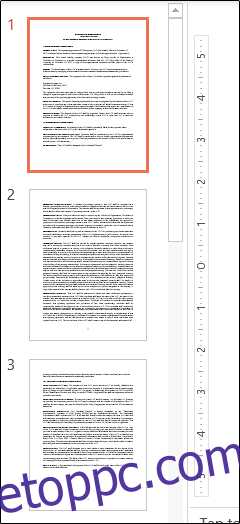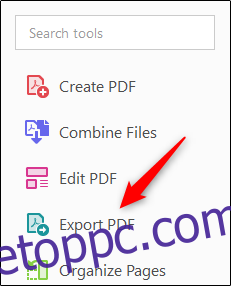Ha van egy PDF-fájlja, amelyet szeretne PowerPoint-prezentációvá konvertálni, letölthet egy programot, amellyel gyorsan elvégezheti a munkát, vagy használhatja a számos elérhető online konvertáló egyikét.
PDF-fájl konvertálása PowerPoint formátumba az Adobe Acrobat DC segítségével
Az Adobe Acrobat számos különböző szoftveres lehetőséget kínál a PDF-fájlok kezelésére, amelyek közül választhat –Acrobat Standard DC és Acrobat Pro DC. A szabványos verzió csak Windowshoz, míg a pro verzió Windows és Mac rendszeren is működik.
Ezek havi 12,99 dollárba, illetve 14,99 dollárba kerülnek, tehát ha már nem használja valamelyiket, valószínűleg nem éri meg a pénzt, ha egy PDF-fájlt PowerPoint formátumba konvertál. Mindazonáltal az Adobe Acrobat a legjobb program a piacon bármire, ami PDF-fájlokkal foglalkozik, ezért javasoljuk, hogy iratkozzon fel valamelyikre, ha gyakran dolgozik PDF-fájlokkal.
A legjobb még, Az Acrobat Pro DC ingyenes próbaverzióval rendelkezik, tehát ha nem ismeri az Adobe Acrobat programot, semmibe sem kerül egy próbát.
Ebben a példában Adobe Acrobat Pro DC-t fogunk használni. Nyissa meg a konvertálni kívánt PDF-fájlt. Az ablak jobb oldali ablaktáblájában válassza a „PDF exportálása” lehetőséget.
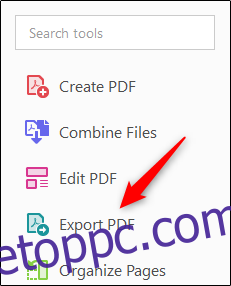
Most a különböző exportálási lehetőségek listájával kell szembenéznie. Válassza a „Microsoft PowerPoint” lehetőséget a listából, majd válassza az „Exportálás” lehetőséget.
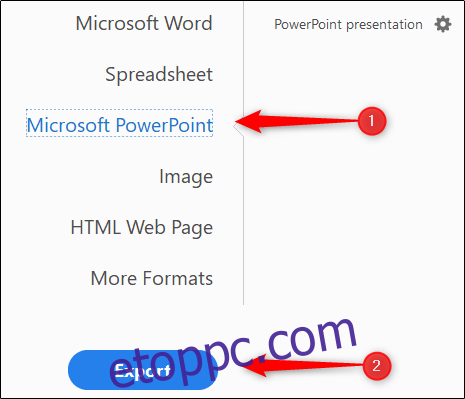
A Windows Intézőben (vagy a Finderben, ha Macet használ), válasszon egy helyet a fájl mentéséhez, majd válassza a „Mentés” lehetőséget.
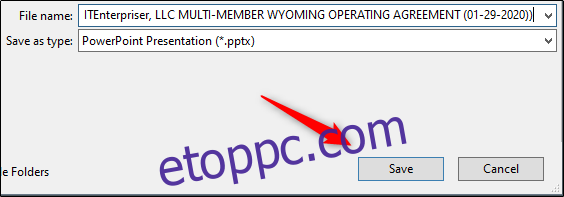
Nyissa meg az újonnan mentett PowerPoint-ot, és az előnézeti ablaktáblán látni fogja a PDF-fájl tartalmát (minden diával egy oldalt képvisel).
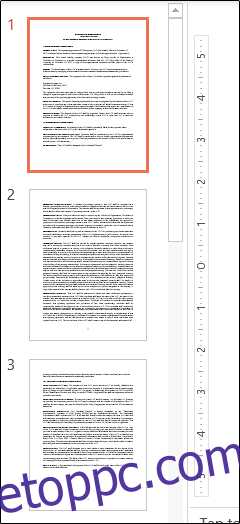
PDF-fájl konvertálása PowerPoint-ba egy online PDF-konverter segítségével
Bizonyára nincs hiány online PDF-átalakítókban – némelyik ingyenes, van, amelyik fizetős. Ajánljuk Smallpdf mert gyors, ingyenes, és meglehetősen egységesen tartja a tartalom formátumát. Ebben a példában ezt az online eszközt fogjuk használni, de a folyamat nem különbözik túlságosan az egyes konverterek között, ezért nyugodtan játsszon és találja meg a legjobban tetszőt.
A SmallPDF-nél mindössze annyit kell tennie, hogy húzza a PDF-fájlt a konverter képernyőjére, vagy használhatja a fájlkeresőt. Bármelyik módszert is választja, a fájl feltöltése után a konvertálás automatikusan elindul.
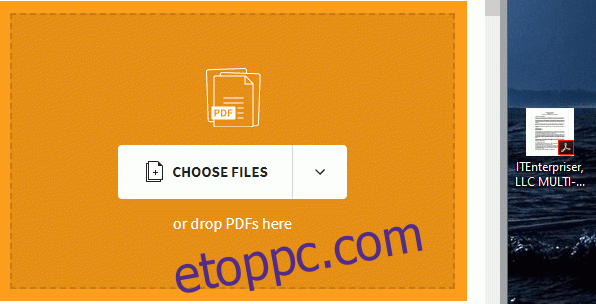
Az átalakítás befejezése után válassza a „Letöltés” lehetőséget.
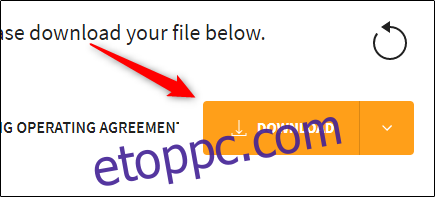
A letöltés befejezése után nyissa meg az újonnan mentett PowerPoint-ot, és az előnézeti ablaktáblában látni fogja a PDF-fájl tartalmát (minden dia egy oldalt képvisel).